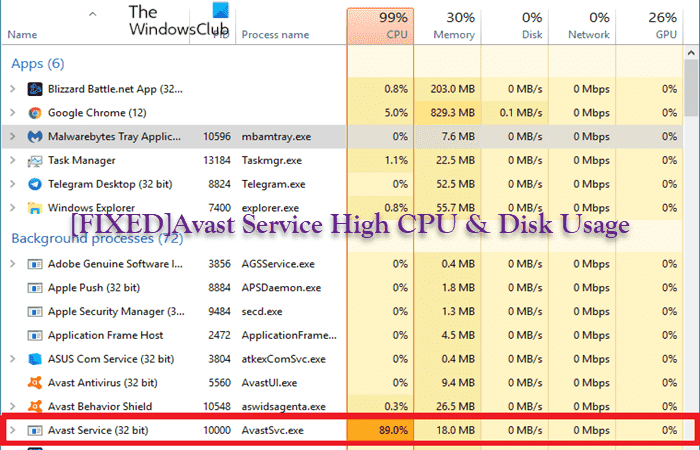En règle générale, l’utilisation élevée du processeur ou du disque est un problème courant sur les PC Windows 11 ou Windows 10, chaque instance présentant des symptômes uniques et des causes sous-jacentes. bien que des solutions courantes s’appliquent dans certains cas. Cet article couvre les solutions applicables pour Utilisation élevée du processeur et du disque du service Avast sur Windows 11/10.
Utilisation élevée du processeur et du disque du service Avast
Si vous rencontrez Utilisation élevée du processeur et du disque par Avast Service sur votre PC Windows 11/10, vous pouvez essayer nos solutions recommandées présentées ci-dessous sans ordre particulier et voir si le problème est résolu sur votre appareil.
- Liste de contrôle initiale
- Modifier la fréquence d’analyse d’Avast
- Désactiver le bouclier de messagerie
- Résoudre les problèmes dans l’état de démarrage minimal
- Désinstaller le composant Avast Cleanup Tool et les modules complémentaires non essentiels
- Désactiver les notifications de mise à jour Avast
Jetons un coup d’œil à la description du processus impliqué concernant chacune des solutions répertoriées.
1]Liste de contrôle initiale
Avant d’essayer les solutions ci-dessous, vous pouvez effectuer les tâches suivantes et, après chaque tâche, voir si l’utilisation élevée du processeur et du disque du service Avast a été restaurée à la normale :
- Redémarrez l’ordinateur. Au cours de l’utilisation normale de votre ordinateur, il y aura une accumulation de processus et de services exécutés en arrière-plan, même lorsque vous avez quitté un certain nombre de programmes, ce qui peut potentiellement entraîner une spirale incontrôlable de l’utilisation du processeur et/ou du disque. Dans ce cas, le moyen le plus simple de remettre le PC en mode de fonctionnement normal est un simple redémarrage.
- Empêcher Avast de s’exécuter au démarrage ou en arrière-plan. Avast utilise une très faible quantité de RAM et d’utilisation du disque, mais vous offre une vitesse d’analyse élevée et détecte instantanément les logiciels malveillants. Cependant, si vous rencontrez un problème de processeur élevé avec le service Avast, vous devrez peut-être arrêter complètement Avast de s’exécuter au démarrage et également empêcher Avast de s’exécuter en arrière-plan.
- Arrêter l’analyse de l’économiseur d’écran Avast. Dans certains cas, l’économiseur d’écran Avast entraîne une utilisation élevée du processeur. Ainsi, vous pouvez vérifier et arrêter l’analyse de l’économiseur d’écran Avast en cliquant avec le bouton droit sur n’importe quel fichier sur le bureau et en sélectionnant Analyser le fichier avec Avast dans le menu contextuel et dans la fenêtre qui s’ouvre avec les analyses en cours, recherchez Analyse de l’économiseur d’écran Avast et cliquez sur le Arrêt bouton
- Mettre à jour Avast. Nous ne saurions trop insister sur le fait qu’une version obsolète de l’application vous causera très probablement des problèmes sur votre PC. Ainsi, vous pouvez vous assurer qu’Avast est à jour en exécutant le fichier exécutable situé dans C:Program FilesAVAST SoftwareAvastAvastEmUpdate.exe ou en cliquant avec le bouton droit sur l’icône de la barre des tâches et en sélectionnant Mise à jour dans le menu contextuel ou via le Mise à jour l’onglet des paramètres du logiciel de sécurité PC – assurez-vous de redémarrer votre ordinateur après la mise à jour. En outre, vous pouvez mettre à jour Windows en conséquence pour vous assurer qu’il n’y a pas de problèmes de compatibilité entre le système d’exploitation et la version/version de l’application.
2]Modifier la fréquence d’analyse d’Avast
Une fois la liste de contrôle initiale et le problème en cours non résolus, votre prochaine ligne d’action peut consister à modifier la fréquence d’analyse d’Avast – en définissant la fréquence d’analyse au maximum, les vérifications des antécédents et la surveillance seront désactivées et ne s’exécuteront qu’une fois par an. pendant que. Gardez à l’esprit que cette action compromettra la sécurité, mais elle peut garantir que l’utilisation du processeur reviendra à la normale.
Pour modifier la fréquence d’analyse d’Avast, procédez comme suit :
C:Program FilesAVAST SoftwareAvast
- À l’emplacement, recherchez un fichier nommé avast5.ini.
- Ouvrez le fichier avec le Bloc-notes ou n’importe quel éditeur de texte.
- Maintenant, insérez le texte ci-dessous à la fin du fichier :
[GrimeFighter] : ScanFrequency=999
- Enregistrez et quittez le Bloc-notes.
- Redémarrez l’ordinateur.
Si vous n’êtes pas à l’aise avec les implications de cette solution en matière de sécurité PC ou si cela n’a tout simplement pas résolu le problème, vous pouvez essayer la solution suivante.
3]Désactiver le bouclier de messagerie
Mail Shield, l’un des Avast Core Shields, est connu dans certains cas pour être le coupable. Dans ce cas, pour résoudre le problème en vue, vous pouvez simplement désactiver le Mail Shield. Pour effectuer cette tâche, procédez comme suit :
- Lancez Avast.
- Clique le Menu bouton.
- Sélectionner Paramètre > protection.
- Cliquez sur Boucliers de base depuis l’onglet Protection.
- Faites défiler jusqu’à Configurer les paramètres du bouclier section.
- Cliquez sur Bouclier de courrier languette.
- Maintenant, décochez toutes les options et cliquez sur Indéfiniment si Avast demande une période de temps.
- Redémarrez Avast.
Si le problème persiste, essayez la solution suivante.
4]Dépannage en état de démarrage minimal
Dans certains cas et généralement, des programmes, processus ou services tiers conflictuels se bousculant pour les ressources système peuvent augmenter l’utilisation du processeur et du disque. Dans ce cas, vous pouvez dépanner dans l’état de démarrage minimal et voir si cela vous aide. Si Avast s’exécute correctement dans un état de démarrage minimal sans accaparer les ressources système, vous devrez peut-être activer manuellement un processus après l’autre pour identifier les processus susceptibles d’être à l’origine du problème auquel vous êtes actuellement confronté. une fois identifié, vous devez désactiver ou désinstaller le logiciel qui utilise ce processus coupable.
5]Désinstaller le composant Avast Cleanup Tool et les modules complémentaires non essentiels
L’outil Avast Cleanup effectue une opération en temps réel pour libérer certaines ressources allouées par d’autres applications, mais outre l’utilité apparente de l’outil, il est connu pour être le coupable du problème en question. Cette solution nécessite que vous désinstalliez le composant Avast Cleanup Tool et les modules complémentaires non essentiels qui s’installent par défaut avec Avast – ces modules complémentaires améliorent les fonctionnalités, mais utilisent parfois une quantité inutile de ressources système.
Pour désinstaller le composant Avast Cleanup Tool, procédez comme suit :
- Ouvrir le Panneau de configuration > Programmes et fonctionnalités > Programmes.
- Sélectionnez l’entrée Avast Antivirus.
- Cliquez sur Changer et continuez lorsque la fenêtre de configuration apparaît à l’écran
- Ensuite, décochez l’option pour Nettoyer.
- Clique le Continuez bouton. La configuration d’Avast va maintenant effectuer les modifications demandées.
- Redémarrez le PC lorsque vous y êtes invité.
Pour désinstaller les modules complémentaires non essentiels d’Avast, procédez comme suit :
- Presse Touche Windows + R pour ouvrir la boîte de dialogue Exécuter.
- Dans la boîte de dialogue Exécuter, tapez appwiz.cpl et appuyez sur Entrée pour ouvrir l’applet Programmes et fonctionnalités dans le Panneau de configuration.
- Dans l’applet, faites un clic droit sur le Avast Antivirus entrée dans la liste.
- Sélectionner Désinstaller.
- Dans la fenêtre qui s’ouvre, cliquez sur le Modifier option.
- Dans la fenêtre suivante, décochez toutes les options à l’exception des Core Shields.
- Enfin, cliquez sur le Changer bouton et attendez que le processus se termine.
Vérifiez si le problème a été résolu. Sinon, essayez la solution suivante.
6]Désactiver les notifications de mise à jour Avast
Dans certains cas, le problème actuel peut se produire si Avast Antivirus essaie d’envoyer une notification de mise à jour, mais en raison d’un problème, le processus persiste. Dans ce cas, pour résoudre le problème, vous pouvez désactiver les notifications de mise à jour. Voici comment:
- Lancez Avast.
- Clique le Menu icône > Réglages.
- Cliquez sur Performance languette.
- Cliquez sur Mise à jour du logiciel option dans le volet de gauche.
- Maintenant, décochez la Notification sur les nouvelles mises à jour option.
- Ferme la fenêtre.
C’est ça! Chacune de ces solutions devrait fonctionner pour vous.
Article similaire: Correction de l’utilisation élevée du processeur et de la mémoire par Malwarebytes
L’utilisation élevée du disque ralentit-elle l’ordinateur ?
Si vos spécifications matérielles sont suffisamment solides, l’utilisation élevée du disque ne devrait pas être une source de préoccupation. Si, pour une raison quelconque, votre PC rencontre un problème de surcharge des disques, cela peut affecter les performances du système d’exploitation. Ce problème affecte à la fois les disques durs (HDD) et les disques SSD. Pour qu’Avast ou la plupart des programmes installés sur votre PC Windows 11/10 utilisent moins de disque, exécutez le nettoyage de disque, défragmentez votre lecteur et exécutez ChkDsk, pour commencer.
Que signifie une utilisation élevée du disque ?
Une utilisation élevée ou à 100 % du disque signifie que vos opérations sur le disque ont atteint leur capacité maximale, c’est-à-dire qu’il est entièrement occupé par l’une ou l’autre des tâches de lecture/écriture. Chaque disque dur a une vitesse de lecture/écriture spécifique et généralement, la somme de la vitesse de lecture/écriture est de 100 Mbps à 150 Mbps. Dans le cas d’Avast, le logiciel de sécurité effectue de nombreuses opérations en temps réel telles que l’analyse en arrière-plan, l’analyse antivirus, le nettoyage de l’ordinateur, etc., ce qui peut entraîner une utilisation élevée du disque et du processeur.